App阶段学习成果
前言
在安卓开发中,布局管理器(Layout Manager)决定了子视图在屏幕上的排列方式。常见的布局包括:线性布局(LinearLayout)、约束布局(ConstraintLayout)、表格布局(TableLayout)、帧布局(FrameLayout)和相对布局(RelativeLayout)。我们将逐一介绍它们的特点、适用场景以及如何在实际项目中应用这些布局。
关键词:线性布局、约束布局、表格布局、帧布局、相对布局
第一章 布局类型
1.线性布局(LinearLayout)
1.1特点
1.1.1方向性:线性布局可以指定水平(horizontal)或垂直(vertical)的方向,用于按照一条直线排列子视图。
1.1.2简单易用:线性布局的使用相对简单,无需复杂的布局层次结构,直观地排列子视图。
1.1.3权重属性:线性布局支持权重属性,可以为子视图分配比例空间,实现等分布或按比例分配空间的布局。
1.1.4适用于列表和表单:线性布局常用于实现列表和表单类型的界面,例如垂直排列的表单字段或水平排列的列表项。
1.1.5嵌套布局:线性布局可以嵌套在其他布局中使用,与其他布局方式结合使用,满足复杂的布局需求
1.2适用场景
1.2.1简单界面布局:线性布局适用于简单的界面布局,特别是在需要按照线性方向排列子视图的情况下。
1.2.2列表项布局:线性布局可以用于水平或垂直排列的列表项,例如消息列表、商品列表等。
1.2.3表单布局:线性布局适用于按顺序垂直排列的表单字段,如注册表单、用户配置等。
1.2.4工具栏布局:线性布局可以用于水平排列的工具栏,放置按钮、图标或其他控件。
1.2.5嵌套布局:线性布局可以与其他布局方式结合使用,嵌套在ScrollView、RelativeLayout等布局中,满足复杂的布局需求。
1.3示例代码
1.4效果

2约束布局(ConstraintLayout)
2.1特点
2.1.1灵活性:约束布局提供了强大的约束机制,可以通过设置视图之间的约束关系来确定它们的位置和大小。这种灵活性使得它能够适应各种复杂的布局需求。
2.1.2平面布局:约束布局是一种平面布局,不涉及嵌套层级。这使得它在性能方面表现出色,减少了布局层次的复杂性和计算量。
2.1.3响应式布局:约束布局支持相对位置和尺寸的设置,可以根据屏幕大小和方向自动调整布局。它可以适应不同的屏幕尺寸和设备方向,提供一致的用户体验。
2.1.4嵌套布局:约束布局支持嵌套布局,可以将多个约束布局组合在一起,形成更复杂的布局结构。这使得它能够处理更具层次结构的布局需求。
2.1.5动画支持:约束布局与Android的动画框架兼容,并提供了丰富的动画效果。通过改变约束关系,可以实现平滑的动画过渡效果。2.2适用场景
2.2适用场景
2.2.1复杂布局:约束布局适用于需要处理复杂布局需求的场景,例如包含不同尺寸和方向的视图、视图之间有复杂的相对位置关系等。
2.2.2响应式布局:约束布局非常适合构建响应式布局,可以根据屏幕的尺寸和方向自动调整视图的位置和大小。
2.2.3动画和过渡效果:由于约束布局的灵活性和动画支持,它可以用于实现复杂的动画和过渡效果,例如元素的平滑移动、伸缩和淡入淡出等。
2.2.4嵌套布局:约束布局可以与其他布局方式结合使用,实现更复杂的布局需求。可以将多个约束布局嵌套在一起,形成层次结构更清晰的布局。
2.3示例代码
2.4效果
3.表格布局(TableLayout)
3.1特点
3.1.1表格结构:表格布局使用表格结构来排列子视图,类似于HTML中的表格。它由行(TableRow)和列(TableCell)组成,提供了一种简单直观的方式来组织和展示数据。
3.1.2灵活性:表格布局可以根据需要定义行和列的数量,具有较高的灵活性。可以动态添加或删除行和列,以适应不同的数据结构和布局需求。
3.1.3单元格控制:表格布局允许对每个单元格进行灵活的控制,可以设置单元格的宽度、高度、跨度等属性。这使得表格布局能够实现合并单元格、自定义单元格大小等功能。
3.1.4对齐和拉伸:表格布局支持对齐和拉伸单元格内容,可以将内容居中、靠左或靠右对齐,以及设置拉伸属性来实现自适应布局。
3.2适用场景
3.2.1数据展示:表格布局适用于需要以表格形式展示数据的场景,例如显示统计数据、排行榜、时间表等。
3.2.2表单输入:表格布局可以用于创建表单界面,将表单字段按照表格形式排列,使界面更整齐、结构化。
3.2.3网格布局:表格布局可以用于创建网格布局,将内容按照网格方式排列,例如照片墙、图标列表等。
3.2.4多列布局:表格布局适合用于多列布局,可以实现多列文本、多列图片等布局方式。
3.3示例代码
3.4效果
4.帧布局(FrameLayout)
4.1特点:
4.1.1叠放布局:帧布局将子视图以层叠的方式叠放在一起,后添加的视图会覆盖在先添加的视图上方。这使得它非常适合用于创建覆盖效果或叠加多个视图的场景。
4.1.2单一子视图:帧布局只能包含一个子视图,子视图可以在布局中的任意位置进行定位。这种特性使得它常用于单一视图的情况,如显示单个图片、视频或广告等。
4.1.3高度自适应:帧布局的高度会根据子视图的高度自动调整,以适应子视图的尺寸。这使得它在需要根据内容自动调整高度的情况下非常有用。
4.2适用场景
4.2.1覆盖效果:帧布局适用于创建覆盖效果,例如弹出框、提示信息或通知等,可以将覆盖的内容作为子视图添加到帧布局中。
4.2.2单一视图显示:帧布局适用于只显示单个视图的情况,如显示单张图片、视频播放器或广告横幅等。
4.2.3动态调整高度:帧布局适用于需要根据内容自动调整高度的情况,例如根据加载的图片或动态内容调整高度。
4.2.4叠加效果:帧布局可用于叠加多个视图,用于创建图层效果、叠加文字或图形等。
4.3示例代码
4.4效果
5相对布局(RelativeLayout)
5.1特点
5.1.1相对定位:相对布局使用相对位置关系来定位子视图,可以根据其他视图的位置进行布局。通过设置视图之间的相对规则,可以实现相对于父视图或其他视图的位置关系。
5.1.2灵活性:相对布局提供了丰富的规则和属性,可以自由调整和控制子视图的位置、大小和相对关系。它适用于各种复杂布局需求,可以实现多种布局结构。
5.1.3动态性:相对布局支持动态改变视图的位置和关系,可以在运行时根据条件或事件改变视图的布局。这使得它适用于需要动态调整布局的场景。
5.2适用场景
5.2.1复杂布局:相对布局适用于需要处理复杂布局需求的场景,例如根据其他视图位置进行相对布局、视图的位置和大小根据条件动态调整等。
5.2.2响应式布局:相对布局可以根据屏幕的尺寸和方向自动调整视图的位置和大小,适用于构建响应式布局。
5.2.3动态布局:相对布局支持在运行时动态调整视图的位置和关系,适用于需要根据条件或事件实时调整布局的场景。
5.3示例代码
5.4效果
第二章UI界面交互功能
1.按钮点击事件
实现方法:首先,在布局文件中定义一个按钮(Button)视图,设置其显示的文本(文字描述)和其他属性。在相关的活动(Activity)或片段(Fragment)的代码中,找到该按钮的引用。在代码中,为按钮设置一个点击监听器(OnClickListener)。在点击监听器中实现点击事件的处理逻辑,例如执行某些操作、显示消息或启动其他活动等。
1.1实际案例
实现代码如下:
1.2效果
1.3感想
在处理按钮点击事件的过程中,我可以根据具体的需求执行不同的操作。这种灵活性使我能够根据用户的选择和行为做出适当的响应。例如,当用户点击保存按钮时,我可以处理数据的持久化,确保用户的更改得到保存。当用户点击设置按钮时,我可以打开设置界面,让用户调整应用程序的偏好设置。最后,当用户点击退出按钮时,我可以结束应用程序的运行,提供一个平滑的退出体验。
2.列表项点击事件
实现方式:首先,在布局文件中定义一个列表视图(如ListView、RecyclerView等),用于显示列表项。创建一个适配器(Adapter),用于为列表视图提供数据和列表项的布局。在适配器中,实现列表项的点击监听器(如OnClickListener)。在点击监听器中,编写点击事件的处理逻辑,例如处理列表项的点击操作、获取选中项的数据等。
2.1实际案例:
代码示例如下:

2.2效果

2.3 感想
通过实现列表项的点击事件,我们可以为列表视图添加交互性,使用户能够与列表中的项进行交互。这样可以增强用户体验,提供更多的操作选项和功能。同时,列表项的点击事件也为我们处理特定的业务逻辑提供了便利,例如根据选中项的数据进行页面跳转、展示详细信息或执行其他操作。
3.滑动操作
实现方式:首先,确定需要添加滑动操作的视图组件,如滚动视图(ScrollView)、列表视图(ListView、RecyclerView)或自定义视图等。在代码中找到该视图组件的引用,并设置相关的滑动属性和监听器。根据需求选择合适的滑动监听器,如OnScrollListener(滚动监听器)或OnTouchListener(触摸监听器)
3.1实际案例:
这是一个简单的滑动操作,用户可以滑动浏览整个列表,通过这个实现,应用能够高效地管理大量数据,同时提供流畅的滚动体验。
代码示例如下
3.2效果
3.3 感想
使用滑动操作可以为应用增加更多的交互性和可用性。它使得用户可以通过手指滑动来浏览长内容、切换页面、查看更多数据等。滑动操作的实现可以根据不同的需求选择合适的滑动监听器或触摸监听器,并在相应的回调方法中编写逻辑来处理滑动事件。
4.菜单项
实现方式:在布局文件中定义菜单组件,如OptionsMenu、PopupMenu等。在代码中找到菜单组件的引用,并为其设置菜单项。为菜单项设置点击事件的监听器,并在监听器中编写相应的逻辑。
4.1实际案例
假设我们要在设置页面添加一个“保存、设置、退出"菜单项
代码示例如下
4.2效果
2.7感想
通过实现菜单项,我们可以为应用添加更多的功能和选项,使用户能够方便地进行操作和导航。菜单项可以提供常见的功能,如设置、搜索、分享等,或者根据应用的特定需求自定义菜单项。通过合理设计和使用菜单项,可以增强用户体验,使应用更易用和直观。
5.对话框
实现方式:在布局文件中定义对话框的样式和内容,如对话框的标题、消息、按钮等。在代码中创建对话框实例,并设置对话框的样式和内容。为对话框的按钮设置点击事件的监听器,并在监听器中编写相应的逻辑
5.1实际案例:
展示一个确认退出应用的对话框。
代码如下:
5.2效果
5.3感想
对话框是移动应用中常用的一种交互方式,它可以向用户展示信息、请求确认或提示操作。通过合理设计和使用对话框,可以提升用户体验,并使用户能够方便地进行操作和决策。
第三章 持续改进措施
1.查阅文档:定期阅读安卓开发者文档和Stack Overflow上的相关问题,学习最新的开发技巧和最佳实践。
2.参与讨论:加入安卓开发者社区,如Reddit的r/androiddev、GitHub上的项目讨论区,与其他开发者交流经验。
3.实践项目:不断尝试新的项目和功能,实践中学习和巩固知识。
4.在线课程和教程:参加在线课程(如Udemy、Coursera)和观看YouTube上的开发者教程。
5.代码审查:与团队成员进行代码审查,互相学习和提高编码质量。
第四章 总结与反思
学习到的UI界面交互功能:
1.按钮点击事件:简单而常用,可以通过XML或代码实现。
2.列表项点击事件:在使用RecyclerView时,设置适配器的点击监听器。
3.滑动操作:使用ViewPager或自定义手势处理。
4.菜单项:通过onCreateOptionsMenu和onOptionsItemSelected处理。
5.对话框:使用AlertDialog及其子类如DatePickerDialog等。





















 1929
1929

 被折叠的 条评论
为什么被折叠?
被折叠的 条评论
为什么被折叠?








